- Autor Abigail Brown [email protected].
- Public 2023-12-17 06:45.
- Última modificación 2025-01-24 12:07.
La función RANK clasifica un número en comparación con otros números en un conjunto de datos determinado. El rango no tiene relación con la posición del número en la lista. Así es como se clasifican los números en Excel.
Las instrucciones de este artículo se aplican a Excel para Microsoft 365, Excel 2019, Excel 2016, Excel 2013, Excel 2010, Excel 2007, Excel Online, Excel para Mac, Excel para iPad, Excel para iPhone y Excel para Android.
Ejemplo de la función RANK
La siguiente imagen muestra un ejemplo de la función RANK en acción. Para la serie de valores 1, 6, 5, 8 y 10 en las filas 2 y 3, el número 5 tiene un rango de:
- 4 porque es el cuarto número más grande de la lista (ver fila 2).
- 2 porque es el segundo número más pequeño de la lista (ver fila 3).
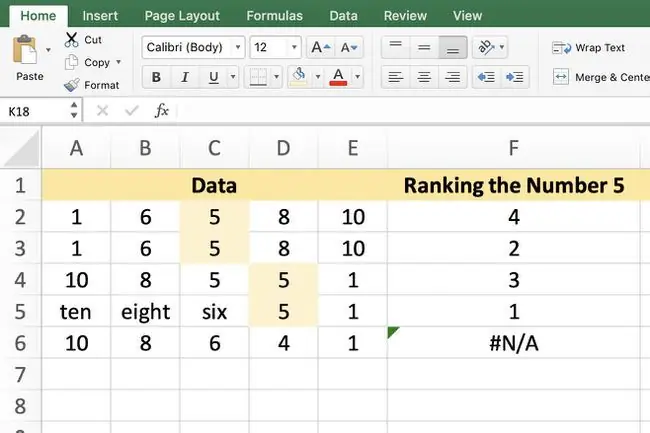
Ninguna clasificación coincide con su posición como el tercer valor desde cualquier extremo. Sin embargo, el rango de un número coincidirá con su posición en una lista si la lista se ordena para que coincida con el orden de clasificación.
La función RANK es compatible con todas las versiones de Excel. Sin embargo, Microsoft lo está eliminando a favor de RANK. AVG y RANK. EQ. El tamaño de RANK. AVG y RANK. EQ es relativo a otros valores en la lista. Cuando más de un valor tiene el mismo rango, RANK. AVG devuelve el rango promedio y RANK. EQ devuelve el rango superior del conjunto de valores.
Sintaxis y argumentos de la función RANK
La sintaxis de la función se refiere a la forma en que se establece la función e incluye el nombre de la función, corchetes, separadores de coma y argumentos.
La sintaxis de la función RANK es:
- Number es el número a clasificar. Puede ser el número real (consulte la fila 4 en el ejemplo anterior) o la referencia de celda a la ubicación de los datos (consulte las filas 2 y 3).
- Ref es la matriz o rango de referencias de celdas que apuntan a la lista de números que se usarán para clasificar el argumento Número. Si hay valores no numéricos presentes en el rango, se ignoran. En la fila 5 del ejemplo, el número 5 ocupa el primer lugar porque es el mayor de los dos números de la lista.
- Order es un valor numérico que determina si el argumento Número se clasifica en orden ascendente o descendente. Establezca el Orden en 0 u omítalo para clasificar en orden descendente. Los valores distintos de cero se clasifican en orden ascendente.
No es necesario clasificar los datos en el argumento Ref en orden ascendente o descendente para que el valor del argumento Number se clasifique en ese orden.
Ingresar funciones de RANGO en Excel
Desde Excel 2010, la función RANGO no se puede ingresar usando el cuadro de diálogo. En su lugar, debe introducirse manualmente. En este caso, ingrese =RANGO(C2, A2:E2, 0) en la celda F2 de la hoja de cálculo:
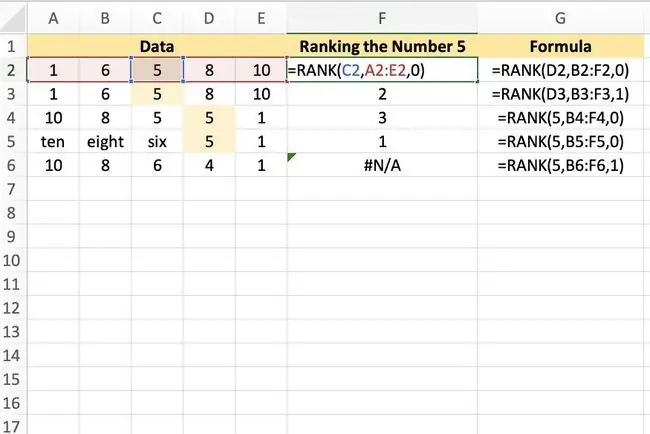
Esta sencilla fórmula hace referencia a la celda C2 como el número a clasificar (primer argumento), especifica las celdas A2 a E2 como el rango (segundo argumento) y ordena en orden descendente (tercer argumento).
El argumento Número 5 en las filas 2 a 6 tiene las siguientes clasificaciones:
- Fila 2: Cuarto. Es el cuarto número más grande cuando el rango de referencia se clasifica en orden descendente.
- Fila 3: Segundo. Es el segundo número más pequeño cuando el rango de referencia se clasifica en orden ascendente.
- Fila 4: Cuarto. Es el cuarto número más grande cuando el rango de referencia se clasifica en orden descendente.
- Fila 5: Primero. Es el mayor de los dos números cuando el rango de referencia se clasifica en orden descendente.
- Fila 6: N/D. El número 5 no está en el rango A6 a E6.
Si una lista contiene números duplicados, la función otorga a ambos el mismo rango. Como resultado, los números subsiguientes en la lista se clasifican más abajo.






